Facebook er en plattform hvor mange videoer deles. Den tilbyr muligheter for direkteoverføringer, visning av videoer i grupper, og direktesendinger kan deles som opptak etter at de er avsluttet. Mange innholdsskapere fra YouTube har også Facebook-sider hvor de publiserer videoene sine. Brukere av Instagram som laster opp videoer, har også muligheten til å dele dem på Facebook.
Dette gjør Facebook til et knutepunkt for mange videoer. «Watch»-fanen i Facebook-appen kan lett holde brukere engasjert i en lengre periode.
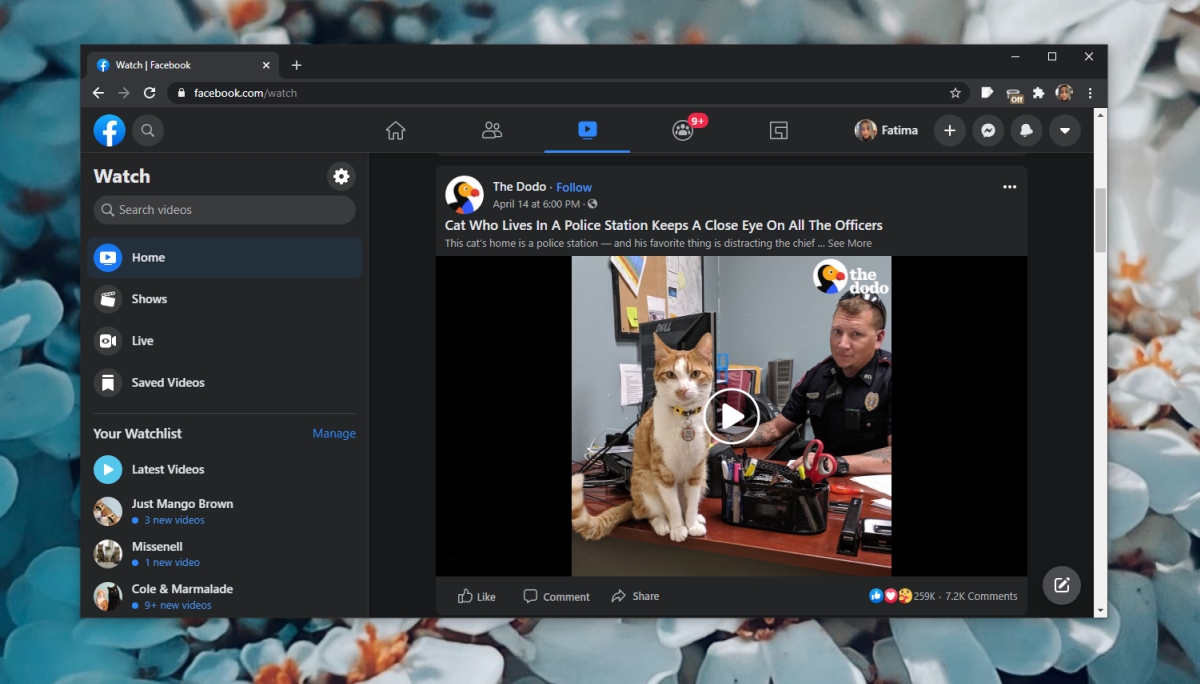
Problemer med avspilling av Facebook-videoer
Facebook støtter videoavspilling både i nettlesere på datamaskiner og i mobilapplikasjonene. Likevel kan det oppstå problemer med avspilling av media. Hvis du ikke får spilt av videoer i nettleseren på datamaskinen din, bør du først prøve følgende grunnleggende sjekker før du går videre til mer avanserte løsninger som er listet nedenfor.
Hvis du har installert en annonseblokkering, prøv å deaktivere den. Facebook-videoer inneholder reklame, og en annonseblokkering kan hindre videoavspillingen. Prøv også å åpne videoen i inkognitomodus i nettleseren. Sjekk om du klarer å spille av videoer i mobilappen på telefonen. Hvis ikke, kan det hende at Facebook er delvis blokkert. Prøv å bruke en VPN for å se om det løser problemet. Hvis videoene fungerer med VPN, kan det tyde på at Facebook er delvis blokkert av din internettleverandør. Til slutt kan du prøve å starte ruteren din på nytt, samt datamaskinen din.
Løsninger for videoavspillingsproblemer (Chrome, Firefox, Safari)
Hvis videoene fortsatt ikke spilles av etter å ha gjennomført de grunnleggende kontrollene nevnt ovenfor, kan du forsøke følgende løsninger.
1. Tøm nettleserens cache og slett informasjonskapsler
Korrupte filer i hurtigbufferen eller utdaterte informasjonskapsler kan forstyrre avspillingen av videoer. Ved å tømme hurtigbufferen og slette informasjonskapsler, kan du løse problemet.
I Chrome:
Åpne en ny fane.
Lim inn chrome://settings/privacy i adressefeltet og trykk Enter.
Klikk på «Fjern nettleserdata».
Velg «Informasjonskapsler og nettstedsdata» og «Bufrede bilder og filer».
Klikk «Slett data».
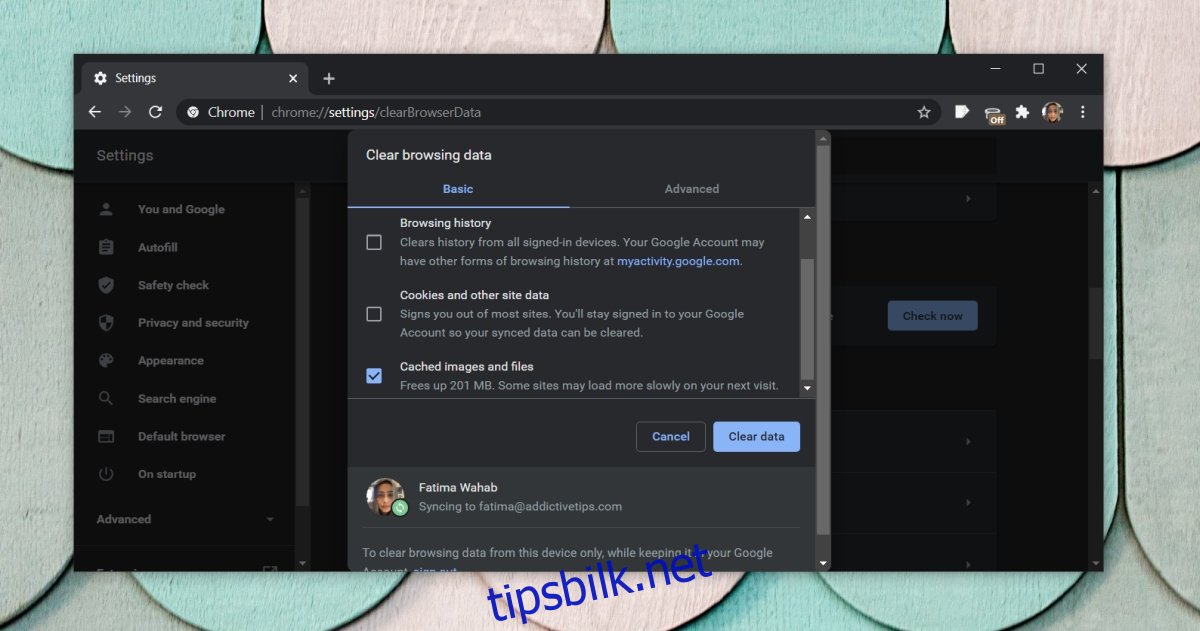
I Firefox:
Åpne Firefox.
Lim inn about:preferences#privacy i adressefeltet og trykk Enter.
Rull ned til «Informasjonskapsler og nettstedsdata».
Klikk på «Slett data».
Velg «Informasjonskapsler og data» samt «bufret webinnhold».
Klikk «Fjern».
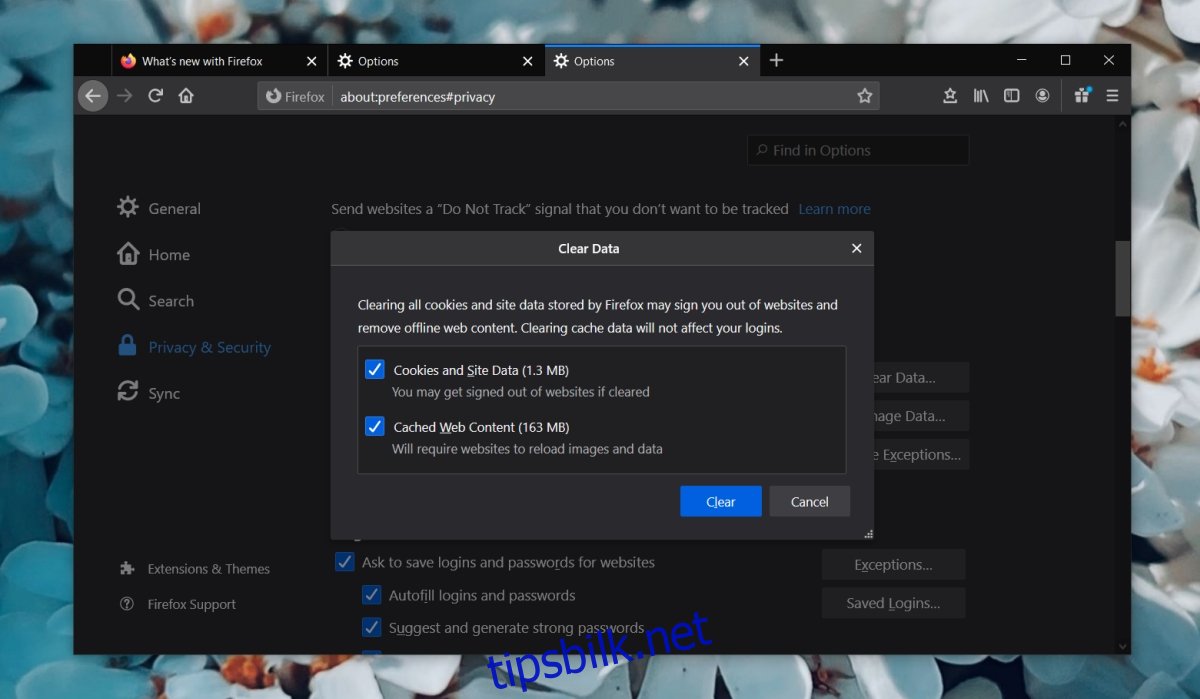
I Safari:
Åpne Safari.
Gå til «Safari» > «Innstillinger» fra menylinjen.
Gå til fanen «Personvern».
Klikk på «Administrer nettstedsdata».
Velg Facebook fra listen over domener.
Klikk «Fjern».
2. Deaktiver tillegg/utvidelser
Selv om tillegg og utvidelser i nettleseren din ikke er annonseblokkere, kan de likevel hindre videoavspilling. Deaktiver dem og prøv igjen.
I Chrome:
Åpne Chrome.
Lim inn chrome://extensions/ i adressefeltet og trykk Enter.
Slå av bryteren for alle utvidelser.
Start nettleseren på nytt.
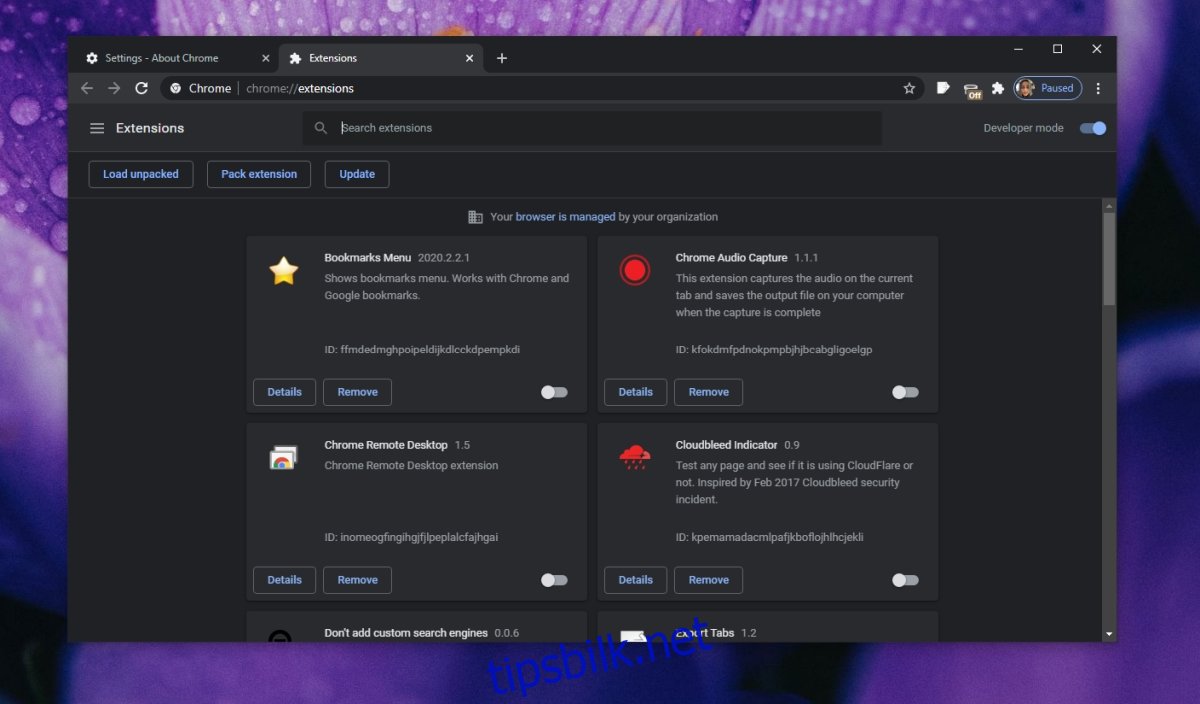
I Firefox:
Åpne Firefox.
Lim inn about:addons i adressefeltet og trykk Enter.
Deaktiver alle tillegg.
Start nettleseren på nytt.
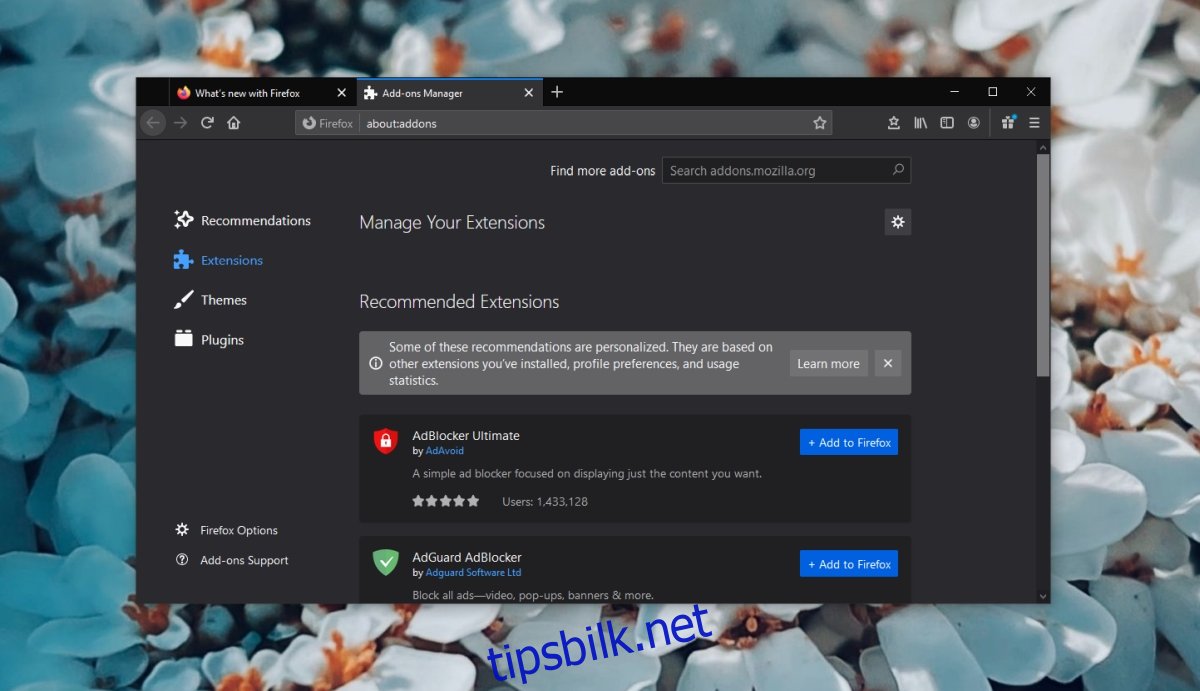
I Safari:
Åpne Safari.
Gå til «Safari» > «Innstillinger» fra menylinjen.
Gå til «Utvidelser».
Velg alle utvidelser og deaktiver eller avinstaller dem.
Start nettleseren på nytt.
3. Oppdater Facebook-sesjonen
Facebook er en kompleks nettside. Ofte er brukere logget inn over lengre tid, og dette kan forårsake problemer.
Gå til Facebook.
Klikk på nedtrekksmenyen øverst til høyre.
Velg «Logg ut».
Start nettleseren på nytt og logg inn igjen.
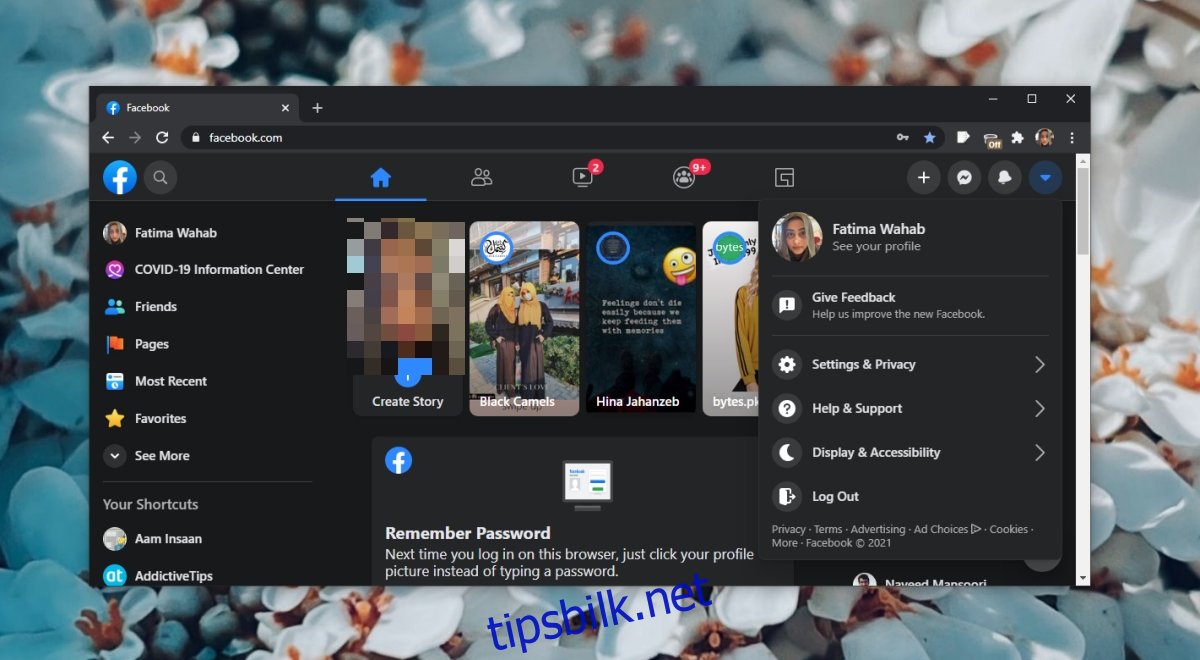
4. Deaktiver maskinvareakselerasjon
Maskinvareakselerasjon kan noen ganger forhindre videoavspilling. Prøv å deaktivere denne funksjonen.
I Chrome:
Åpne Chrome.
Lim inn chrome://settings/system i adressefeltet og trykk Enter.
Slå av bryteren for «Bruk maskinvareakselerasjon når tilgjengelig».
Start nettleseren på nytt.
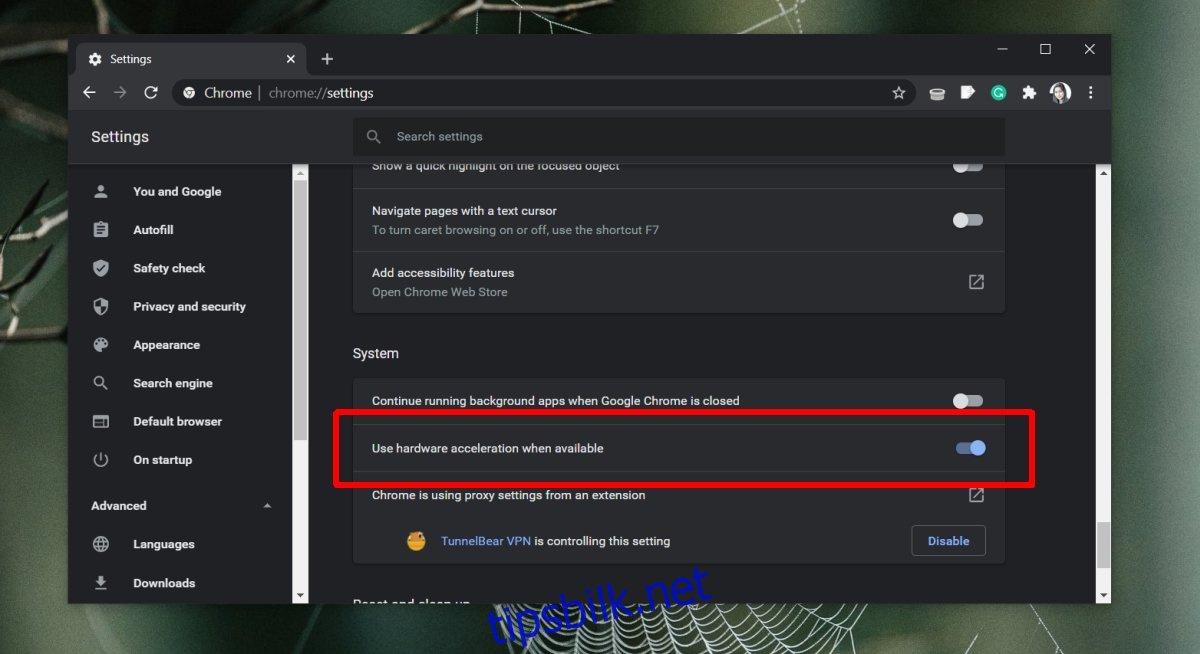
I Firefox:
Åpne Firefox.
Lim inn about:preferences#general i adressefeltet og trykk Enter.
Rull ned til «Ytelse»-delen.
Deaktiver «Bruk anbefalte ytelsesinnstillinger».
Deaktiver «Bruk maskinvareakselerasjon når tilgjengelig».
Start nettleseren på nytt.
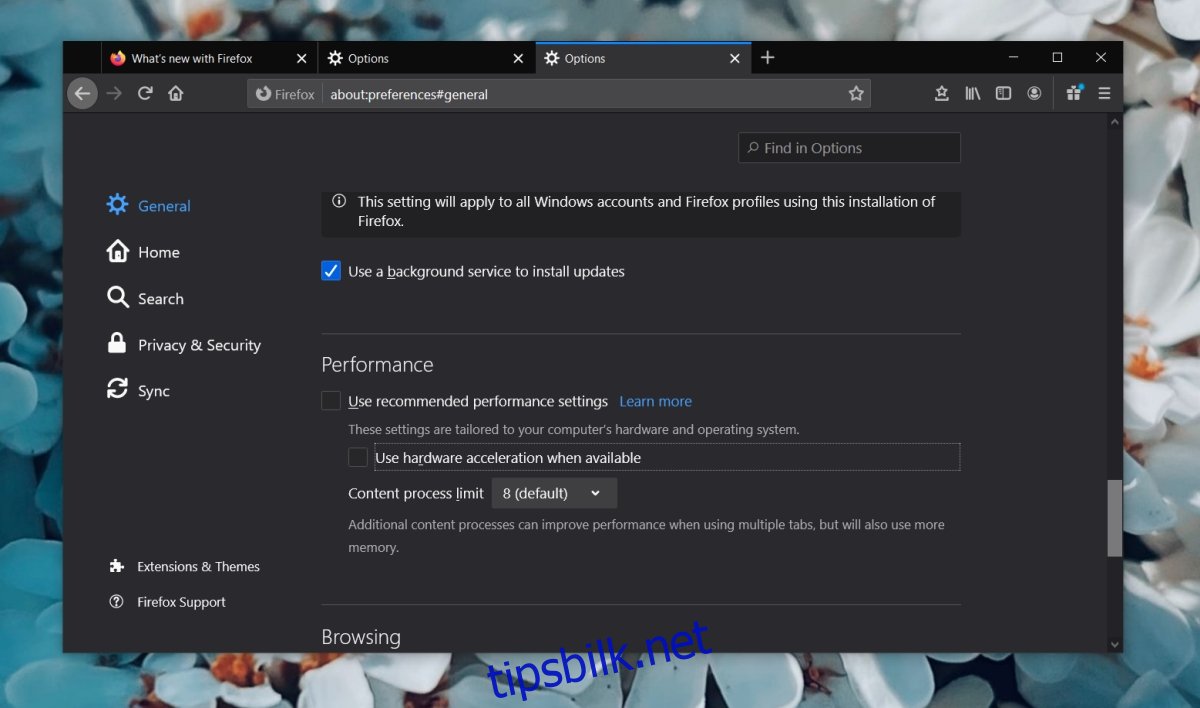
Maskinvareakselerasjon kan ikke deaktiveres i Safari.
5. Sjekk for nettleseroppdateringer
En utdatert nettleser kan føre til at nettsider ikke fungerer som de skal.
I Chrome:
Åpne Chrome.
Lim inn chrome://settings/help i adressefeltet og trykk Enter.
La Chrome se etter oppdateringer.
Installer tilgjengelige oppdateringer og start nettleseren på nytt.
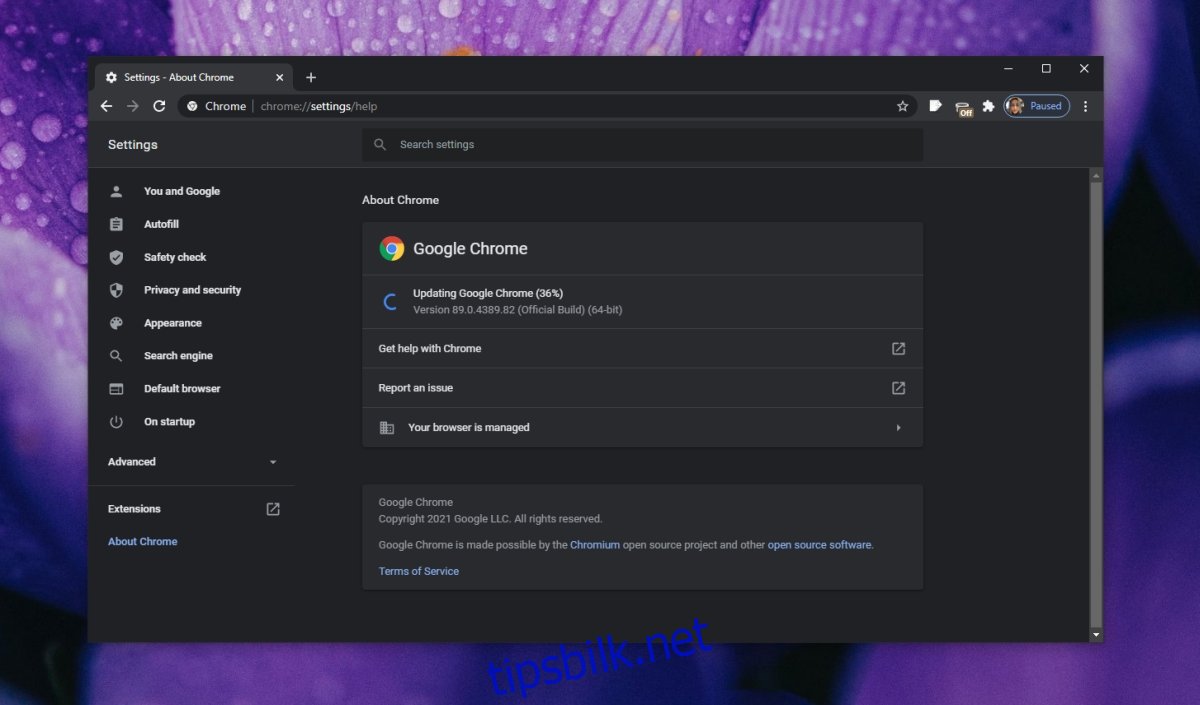
I Firefox:
Åpne Firefox.
Klikk på hamburgerikonet øverst til høyre.
Velg «Hjelp» > «Om Firefox».
Tillat Firefox å se etter oppdateringer og installere dem.
Start nettleseren på nytt.
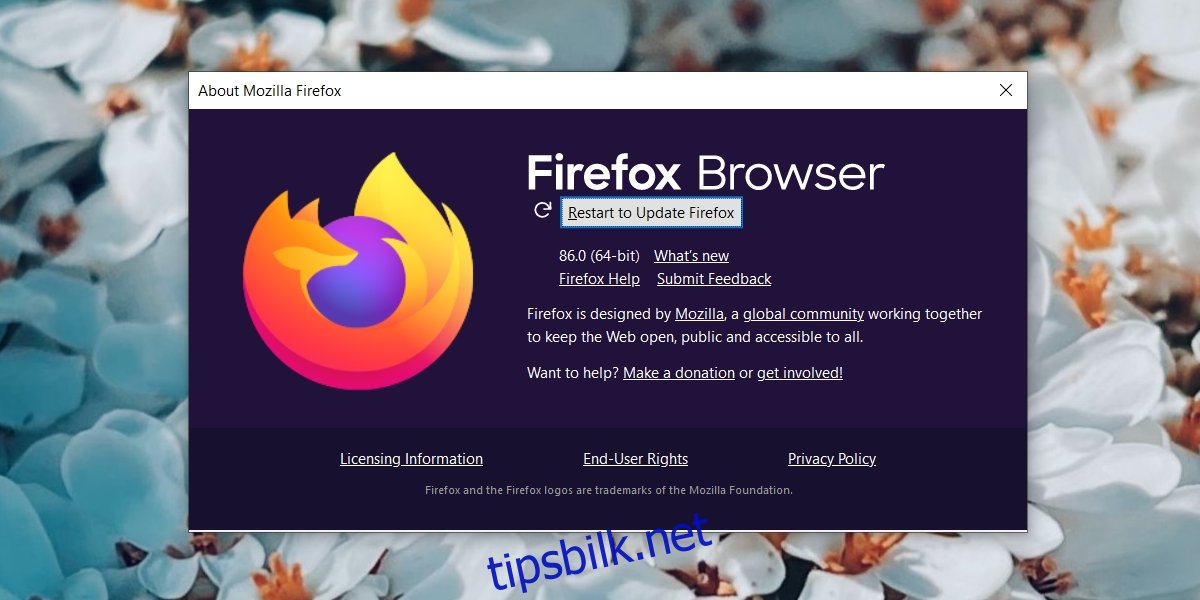
Safari oppdateres sammen med macOS.
Konklusjon
Facebook er utviklet for å fungere problemfritt i moderne nettlesere og på mobile enheter. Hvis du opplever problemer med videoavspilling, sjekk først om Facebook har driftsforstyrrelser. Hvis du ikke får tilgang til videoer på noen av dine enheter, kan det tyde på at det er et problem med Facebooks videostrøm. I slike tilfeller kan det være nødvendig å vente til problemet er løst.